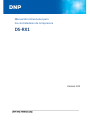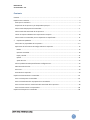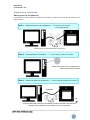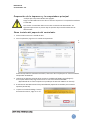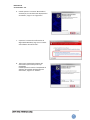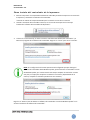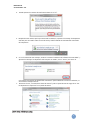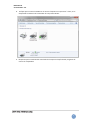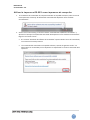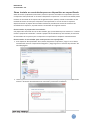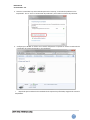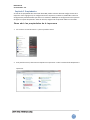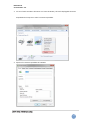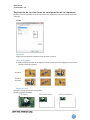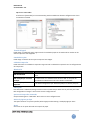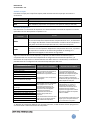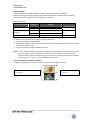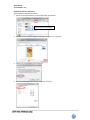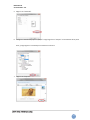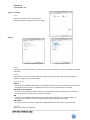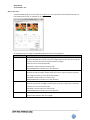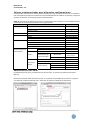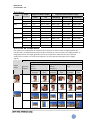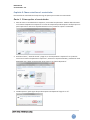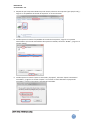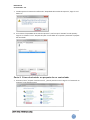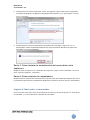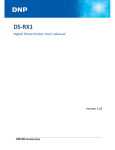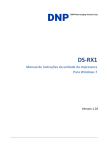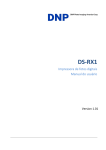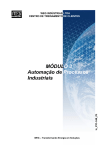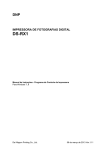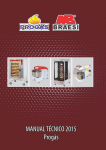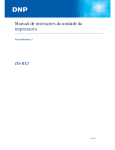Download DS-RX1 - Dye Sub Printers
Transcript
Manual de instrucciones para los controladores de la impresora DS‐RX1 Version 1.01 DSRX1 Manual Version Number: 1.01 Acerca de copyright Los derechos de copyright del Manual de instrucciones para los controladores de la impresora DS‐ RX1, del controlador de la impresora DS‐RX1 que acompaña a la impresora y de los contenidos en el CD son propiedad de Dai Nippon Printing Co., Ltd. La reproducción de cualquiera de los contenidos del Manual de Instrucciones para los controladores de la impresora DS‐RX1, del controlador de la impresora DS‐RX1 que acompaña a la impresora y de los contenidos que se encuentran en el CD sin el consentimiento de la compañía es una violación a la ley de copyright. Sin embargo, se puede realizar una copia del Manual de instrucciones para los controladores de la impresora para usos no comerciales y para consulta. Microsoft y Windows son marcas registradas de Microsoft Corporation con licencias válidas en EE. UU. y en otros países. LEADTOOLS Copyright (C) 2008 LEAD Technologies, Inc. El perfil ICC está preparado por medio de la tecnología de X‐Rite Notas acerca de la seguridad Lea el Manual de instrucciones antes de usar la impresora y siga las instrucciones al pie de la letra. Los contenidos de las advertencias de seguridad y los comentarios en el Manual de instrucciones sobre el uso cumplen con las normas de seguridad al momento de su publicación. Acerca de la modificación La impresora DS‐RX1, el controlador de la impresora DS‐RX1 y los contenidos que se encuentran en el CD fueron planeados, desarrollados y fabricados por Dai Nippon Printing Co., Ltd. Por razones de seguridad, se prohíbe toda modificación. 2 DSRX1 Manual Version Number: 1.01 Contents Contents.............................................................................................................................................................3 Capítulo Uno: instalación ...................................................................................................................................4 Pasos para la instalación ................................................................................................................................4 Preparación de la impresora y la computadora principal..............................................................................5 Cómo instalar del paquete del controlador...................................................................................................5 Cómo instalar del controlador de la impresora .............................................................................................7 Utilizar la impresora DS‐RX1 como impresora de recepción .......................................................................10 Cómo instalar un controlador para un dispositivo no especificado ............................................................11 5. Capítulo 2 Propiedades ............................................................................................................................13 Cómo abrir las propiedades de la impresora...............................................................................................13 Explicación de las funciones de configuración de la impresora ..................................................................15 Diseño ......................................................................................................................................................15 Opciones avanzadas.................................................................................................................................16 Papel y calidad .........................................................................................................................................21 Opción ......................................................................................................................................................21 Ajuste de color .........................................................................................................................................22 Valores predeterminados para diferentes configuraciones ........................................................................23 Administración del color ..............................................................................................................................23 Print Area .....................................................................................................................................................24 Dirección de la impresión ............................................................................................................................24 Capítulo 3 Cómo actualizar el controlador ......................................................................................................25 Parte 1: Cómo quitar el controlador ............................................................................................................25 Parte 2: Cómo desinstalar un paquete de un controlador ..........................................................................27 Parte 3: Cómo instalar la actualización del controlador de la impresora....................................................28 Parte 4: Cómo reiniciar la computadora......................................................................................................28 Capítulo 4 Cómo quitar el controlador ............................................................................................................28 3 DSRX1 Manual Version Number: 1.01 Capítulo Uno: instalación Pasos para la instalación La instalación se realiza mediante los siguientes tres pasos. Los detalles para cada paso se muestran en la página posterio. PASO 1 Prepare la impresora y la computadora → ”1.1 Preparación de la impresora y la computadora principal No desconecte el cable USB durante en este paso. PASO 2 Instale el paquete del controlador → ”1.2 Cómo instalar el paquete del controlador”” Inserte el CD accesorio en la unidad de disco e instale el paquete del controlador. PASO 3 Instale el controlador de la impresora→ ”1.3 Cómo instalar del controlador de la impresora” Cable USB ON Conecte el cable USB, encienda la computadora e instale el controlador de la impresora. Después de que la instalación haya finalizado, reinicie la computadora. 4 DSRX1 Manual Version Number: 1.01 Preparación de la impresora y la computadora principal Verifique que la impresora DS‐RX1 esté apagada.. Tenga un cable USB a mano. Pero aún no conecte la impresora a la computadora mediante el cable USB. Para instalar el controlador debe iniciar sesión con derecho de administrador. Las siguientes explicaciones se proveen bajo el supuesto de que usted tiene derecho de administrador. Cómo instalar del paquete del controlador 1. Inserte el CD accesorio en la unidad de disco. 2. Inicie el explorador, haga clic en la unidad correspondiente. si la función de reproducción automática está activa, seleccione “Abrir carpeta para ver archivos mediante el Explorador de Windows” 3. Seleccione las siguientes carpetas del CD accesorio: Unidad de CD:\DS‐RX1_Driver\English\7 En la carpeta seleccionada, haga clic dos veces en el archivo “DriverInstall.CMD”. (Dependiendo de su entorno operativo es posible que la extensión .CMD no se muestre). 4. Se seleccionará automáticamente el mejor Instalador del paquete del controlador para su sistema operativo (32 o 64 bits). 5. Si aparece el cuadro de diálogo “Control de cuentas de usuario”, haga clic en “Sí”. 5 DSRX1 Manual Version Number: 1.01 6. Cuando aparezca la ventana “Bienvenido al asistente para la instalación del dispositivo del controlador”, haga clic en “Siguiente>”. 7. Si aparece la ventana de confirmación de Seguridad de Windows, haga clic en “Instalar este software de todas formas”. 8. Esto inicia la instalación del paquete del controlador. Espere hasta que se haya completado. Cuando aparezca la ventana “Completando el asistente de instalación del dispositivo del controlador”, haga clic en “Finalizar”. 6 DSRX1 Manual Version Number: 1.01 Cómo instalar del controlador de la impresora 1. Conecte la impresora a la computadora mediante el cable USB y encienda la impresora. Se reconocerá la impresora y comenzará la instalación del controlador. * Consulte el manual de la impresora DS‐RX1 para la conexión en caso de ser necesario. 2. Cuando la instalación del controlador comience, en la barra de tareas aparecerá el mensaje “Instalando el software del controlador del dispositivo”. 3. Al hacer clic en este mensaje, se abrirá la ventana “Instalación del software del controlador” y se mostrará el progreso de la instalación del controlador. Haga clic en “Cerrar” para cerrar la ventana. NOTE: Si la configuración del sistema operativo está configurada para que obtenga el software del controlador desde Windows Update, primero buscará el controlador a través de Windows Update, por lo tanto tomará más tiempo completar la instalación. Si omite este paso, el tiempo para completar la instalación será menor. (Dependiendo de su entorno, completar la instalación puede llevar unos minutos). Haga clic en “Omitir el paso de obtener el software del controlador a través de Windows Update” en la ventana “Instalación del software del controlador”. 7 DSRX1 Manual Version Number: 1.01 4. Cuando aparezca la ventana de confirmación haga clic en “Sí”. 5. Después de unos minutos que haya comenzado la instalación, aparecerá el mensaje “Su dispositivo está listo para ser usado” sobre la barra de tareas y habrá finalizado la instalación del controlador de la impresora. 6. Clic en la ventana de este mensaje, se abrirá la ventana “Instalación del software del controlador” y aparecerá el mensaje “Su dispositivo está listo para ser usado”; clic en “Cerrar” para cerrar le. Si la ventana “Instalación de software del controlador” aparece desde el inicio de la instalación, no se mostrará el mensaje anterior. 7. Seleccione “Inicio”, a continuación “Panel de control” y abra el panel de control. Haga clic en “Ver los dispositivos e impresoras” en el panel de control. 8 DSRX1 Manual Version Number: 1.01 8. Verifique que se muestre la DS‐RX1 en la ventana “Dispositivos e impresoras”. Ahora, se ha completado la instalación del controlador de la impresora DS‐RX1. 9. Después de que la instalación del controlador de la impresora haya finalizado, asegúrese de reiniciar la computadora. 9 DSRX1 Manual Version Number: 1.01 Utilizar la impresora DS-RX1 como impresora de recepción 1. Si la instalación del controlador de la impresora DS‐RX1 no ha podido realizarse, sobre la barra de tareas aparecerá el mensaje “El software del controlador del dispositivo no fue instalado correctamente”.. 2. Al hacer clic en este mensaje, se abrirá la ventana “Instalación del software del controlador” y aparecerá el mensaje “El software del controlador del dispositivo no fue instalado correctamente”. Haga clic en el botón “Cerrar”. Si la ventana “Instalación de software del controlador” aparece desde el inicio de la instalación, no se mostrará el mensaje anterior. Si la instalación del controlador no ha podido realizarse, consulte la siguiente sección “1.4 Cómo instalar un controlador para un dispositivo no especificado” e instale el controlador de la impresora. 10 DSRX1 Manual Version Number: 1.01 Cómo instalar un controlador para un dispositivo no especificado Antes de instalar el paquete del controlador, conecte la impresora encendida a la computadora para crear un dispositivo “No especificado” en la ventana “Dispositivos e impresoras”. Si se utiliza este método puede instalarse el controlador de la impresora de la siguiente manera. Además, cuando el controlador no está instalado de manera correcta pero el dispositivo “No especificado” se crea al conectar la impresora después de instalar el paquete del controlador mediante el procedimiento normal de instalación del controlador de la impresora, se puede instalar el controlador de la siguiente manera. Cómo instalar el paquete del contr olador: Si el paquete del controlador aún no ha sido instalado, siga el procedimiento que se muestra en “1.2 Cómo instalar el paquete del controlador”. Cuando el paquete del controlador haya sido instalado, la instalación del controlador de la impresora para un dispositivo no especificado se completará automáticamente. Cómo instalar el controlador para un disposit ivo no especificado : 1. En el dispositivo “No especificado” de la ventana “Dispositivos e impresoras”, haga clic con el botón secundario del mouse en “Impresora de fotografías” y luego haga clic en “Solución de problemas” del menú desplegable. 2. Cuando aparezca la ventana “Instalar un controlador para este dispositivo”, haga clic en “Aplicar esta solución”. Se buscará automáticamente el controlador y comenzará la instalación. 11 DSRX1 Manual Version Number: 1.01 3. Cuando el controlador haya sido instalado aparecerá el mensaje “La solución de problemas se ha completado”. Clic en “Cerrar el solucionador de problemas” para finalizar la solución de problemas. 4. Verifique que la DS‐RX1 se muestre en la ventana “Dispositivos e impresoras”. Ahora la instalación del controlador de la impresora DS‐RX1 se ha completado. Después de que la instalación del controlador de la impresora haya finalizado, asegúrese de reiniciar la computadora. 5. 12 DSRX1 Manual Version Number: 1.01 Capítulo 2 Propiedades A través de las propiedades del controlador de DS‐RX1 pueden realizarse distintas configuraciones de la impresora. Como regla general, las configuraciones de la impresora no deben ser modificadas. Utilice las configuraciones predeterminadas que están en la instalación. Modifique las configuraciones de la posición del papel en la parte de Aplicación. Antes de utilizarla, asegúrese de comprender todos los contenidos. Cómo abrir las propiedades de la impresora 1. Clic en Inicio ⇒ Panel de control ⇒ y abra el panel de control. 2. En el panel de control, seleccione ver Dispositivos e impresoras ⇒ abra la ventana de los Dispositivos e impresoras. 13 DSRX1 Manual Version Number: 1.01 3. Clic con el botón secundario del mouse en el icono de DS‐RX1 y del menú desplegable seleccione Propiedades de la impresora ⇒abra la ventana Propiedades. 4. Aparecerá la ventana Propiedades de la DS‐RX1. 14 DSRX1 Manual Version Number: 1.01 Explicación de las funciones de configuración de la impresora Desde la ventana Propiedades, al seleccionar Preferencias puede realizar distintas configuraciones de impresión. Diseño Orientación Asignar una orientación de impresión como horizontal o vertical. Ordendelaspáginas Se puede configurar el orden de las imágenes cuando se imprimen varias imágenes en la aplicación. Ejemplo: Orden de impresión Enorden Enorden invertido Páginasporhoja Imprimir el tamaño fraccionario seleccionado Ejemplo Tamaño fraccionado 1(completo) 4(uncuartodeltamaño) 9(unnovenodeltamaño) 15 DSRX1 Manual Version Number: 1.01 Opciones avanzadas Al seleccionar [Avanzadas] en la ventana Diseño, pueden establecerse distintas configuraciones al usar las Opciones avanzada. Tamañodelpapel Puede elegir el tamaño del papel. Haga coincidir el tamaño del papel con el tamaño de los medios con los cuales la impresora está equipada. Cantidaddecopias Puede elegir el número de veces que se imprimirá una imagen. Calidaddeimpresión Puede seleccionar la calidad de la impresión. Haga coincidir la calidad de la impresión con las configuraciones de la impresora. MétodoICM ICM elegido Función ICM deshabilitado ICM manejado por el sistema principal ICM manejado por la impresora 2.2.4 Sincrónico con “Administración del color: ninguno” en la opción de papel. 2.2.4 Sincrónico con “Administración del color: ICM” en la opción de papel.Realiza la administración del color desde el controlador. Es la misma configuración que “ICM manejado por el sistema principal”. ICMelegido Esto determina el método de entrega cuando se utiliza el ICM. Siempre debe tener el perfil ICC para la DS‐ RX1 configurado en “Imagen”. No lo utilice en otras configuraciones. Opcionesdeimpresiónavanzadas Siempre manténgalo en “Habilitado”. No lo utilice en otras configuraciones. Diseñodepáginasporhoja The layout direction of a picture specified, when Pages per Sheet setting is multiple pages per sheet. Borde Sincrónico con la opción de borde en la opción de papel. 16 DSRX1 Manual Version Number: 1.01 Acabadoencapas El acabado en capas para la superficie impresa puede seleccionarse de los tipos que se muestran a continuación. Acabado en capas Función Satinado Este acabado le proporciona a la impresión una superficie satinada. Mate Este acabado le proporciona a la impresión una superficie mate (no satinada). Reintentodeimpresión Esto determina si la información de impresión en el almacenamiento intermedio de impresión en caso de que hubiere un error de impresión se imprimirá o no. Reintento de Función impresión La información de impresión se borra del almacenamiento intermedio en caso de un error de la impresora. Después de una recuperación de un error, la información Diable de la imagen borrada debe enviarse nuevamente. Cuando se utiliza una aplicación que posee una función de recuperación de error, seleccione esta opción. La información de impresión en el almacenamiento intermedio se mantiene en caso de un error de impresión. Después de la recuperación de un error, el proceso Enable de impresión se reanuda con la información guardada. Sin embargo, si la impresora está apagada, la información no se guardará. Según los contenidos del error de impresión, la impresora se debe encender nuevamente para la recuperación del error. En este caso no depende de la configuración de reintento de impresión, y la información de la impresión en el almacenamiento intermedio se borra. A continuación, se muestran los procedimientos de la configuración de reintento de impresión para cada error. Contenidos de un error Extremo del papel Extremo de la cinta Cubierta abierta Papel atascado (*1) Error en la cinta (*1) La configuración de reintento de impresión está en “Deshabilitar” La función de reintento de impresión está en “Habilitar” Envíe nuevamente la información de la imagen que no se imprimió después de la recuperación del error. El proceso de impresión se reanuda con la información que se ha guardado en el almacenamiento intermedio de la impresora después de la recuperación de un error. Para recuperar un error, la impresora debe apagarse. Error en la definición del papel Error en la información Error en la posición del cabezal Falla en el ventilador de suministro de energía Error en el cortador Error en el voltaje principal Temperatura en el cabezal anormal Temperatura media anormal Error en la tensión de la cinta Error en el módulo RFID Error Sistema Para recuperar un error, la impresora debe apagarse. Por lo tanto, la información de impresión en el almacenamiento intermedio de la impresora se borra al apagar la impresora sin importar la configuración de la función de reintento de impresión de la impresora. Envíe nuevamente la información de la imagen que no se imprimió antes de iniciar nuevamente la impresión. Cuando se realiza la operación de inicialización del papel, la impresión se realiza después de este paso. Para recuperar un error, la impresora debe apagarse. Por lo tanto, la información de impresión en el almacenamiento intermedio de la impresora se borra cuando la impresora se apaga incluso cuando la función de reintento de impresión está en “Habilitar”. Envíe nuevamente la información de la imagen que no se imprimió antes de iniciar nuevamente la impresión. *1: Después de la detención debido al error, de papel o de cinta, se debe eliminar el factor que generó el error de acuerdo al manual de usuario de la impresora. 17 DSRX1 Manual Version Number: 1.01 [Diseño múltiple] Cuando la DS‐RX1 utiliza medios de 6x8, se puede realizar un diseño con dos imágenes. Mediante la configuración del papel del controlador de la impresora, se puede realizar el diseño de múltiples imágenes y los tamaños de la imagen son los siguientes: Elección del diseño Configuración del papel del controlador (diseño) (6x4) x 2 PR (4x6) x 2 Papel Orientación Portrait Landscape Portrait Tamaño de la imagen ancho por alto (mm) (156.0 x 105.0) x 2 (105.0 x 156.1) x 2 (105.0 x 156.1) x 2 Landscape (156.0 x 105.0) x 2 2.54 Diseño de la imagen tamaño mediano Cómo usar medios 6x8 6x8 Se pueden realizar varios diseños según las siguientes condiciones: 1. La impresora debe usar medios de 6x8. 2. El tamaño del papel del controlador de la impresora debe estar configurado en alguno de los tamaños mencionados anteriormente. 3. Se han enviado varias imágenes desde la aplicación. NOTE: Ya que el diseño de imágenes múltiples se configura en cada trabajo, funciona únicamente cuando hay varias imágenes en un trabajo. Si desea imprimir la misma imagen, asegúrese de enviar la información de la imagen por cada copia que va a imprimirse. La impresora imprime dos imágenes en una operación, y el papel se corta a medida que necesita más. [Patrones de diseño de imágenes múltiples] La siguiente configuración es posible para el patrón de diseño de imágenes múltiples. Diseño para una hoja con dos imágenes del mismo tamaño. Se corta el papel a medida que se necesita más. 18 DSRX1 Manual Version Number: 1.01 [Ejemplo del uso de la aplicación] These examples use Windows Explorer 1. Este es un ejemplo mediante el uso del Explorador de Windows. Seleccione dos o más imágenes 2. Verifique “Hacer coincidir imagen con el marco” y haga clic en “Opciones”. 3. Haga clic en “Propiedades de la impresora”. 4. Del menú desplegable “Orientación” seleccione “Vertical”. 19 DSRX1 Manual Version Number: 1.01 5. Haga clic en “Avanzada”. 6. Configure el tamaño del papel en “(6x4)x2”. Luego haga clic en “Aceptar” en las ventanas de los pasos 6⇒5, y luego regrese a la ventana que se muestra en el Paso 2. 7. Haga clic en “Imprimir”. 20 DSRX1 Manual Version Number: 1.01 Papel y calidad Color Seleccione impresión a color. No utilice esta configuración para impresiones en blanco y negro. Opción Pestaña de opciones de papel Configuración de nitidez Borde Selecciona sí o no para borde (si se ha seleccionado significa con borde). Sincrónico con bordes en Opciones avanzadas. Nitidez Procedimientos para 11 niveles de nitidez. 0 (Configuración inicial) no hay ningún proceso de nitidez. (‐) difumina la imagen y (+) aumenta la nitidez Ajustedelcolor Ninguno Sincrónico con el Método ICM en Opciones avanzadas. Al seleccionar este elemento se desactiva el ICM y la pestaña de Ajuste de color, y la administración del color no se realiza desde el controlador. Manejado por el controlador Al verificar este elemento se desactiva el ICM y el 2.2.5 Ajuste de color está habilitado. Se muestran los valores de ajuste para gama, brillo, contraste y saturación. ICM Sincrónico con el Método ICM en Opciones avanzadas. (ICM manejado por el sistema principal). Al seleccionar este elemento se habilita la administración del color desde el controlador. ICM & Driver Si se selecciona este elemento, se habilitarán el ICM (administración del color) y el ajuste de color. Acercade Muestra la versión del controlador. 21 DSRX1 Manual Version Number: 1.01 Ajuste de color Si selecciona Manejado por el controlador en la Opción 2.2.4, los respectivos valores de ajuste de color en la pestaña Ajuste de color se reflejarán en la imagen: La configuración de los rangos en la pestaña de ajuste de color son los siguientes: Elemento de ajuste Valor de ajuste Gama ‐100(oscuro) ~ 100(claro) (0 significa ningún ajuste, Gama 2.0 ~ 0.5) Ajusta la densidad de las partes claras de la imagen. Mientras más alto sea el valor de la gama, más brillantes serán las partes claras de la imagen. Sincrónico con la casilla seleccionada. ACTIVADO : Genera el RVA en el mismo valor DESACTIVADO:Genera el RVA en un valor diferente ‐100(oscuro) ~ 100(claro) (0 significa ningún ajuste) Ajusta el brillo de la imagen. Cuanto mayor sea el valor, mayor será brillo en general de la imagen. Sincrónico con la casilla seleccionada. ACTIVADO : Genera el RVA en el mismo valor DESACTIVADO:Genera el RVA en un valor diferente ‐100(débil) ~ 100(fuerte) (0 significa ningún ajuste) Ajusta el contraste de la imagen. Cuanto mayor sea el valor, mayor será el contraste. Sincrónico con la casilla seleccionada. ACTIVADO : Genera el RVA en el mismo valor DESACTIVADO:Genera el RVA en un valor diferente ‐100(débil) ~ 100(fuerte) (0 significa ningún ajuste) Ajusta la saturación de color de la imagen. Brillo Contraste Saturación 22 DSRX1 Manual Version Number: 1.01 Valores predeterminados para diferentes configuraciones A continuación, se muestran los valores predeterminados para cada opción (al momento de la instalación). Si el controlador de la impresora no funciona correctamente después de modificar las opciones, coloque las opciones nuevamente en las configuraciones predeterminadas. NOTE: De acuerdo con el Paquete de servicios y el entorno del sistema operativo, el valor predeterminado al momento de la instalación puede diferir de la siguiente tabla. Pestaña Diseño Opciones Predeterminadas Portrait Orientación Orden de páginas Páginas por hoja Papel y calidad Opción Color Ajuste Avanzadas (clic [Avanzadas] de la pestaña Diseño) Front to Back 1 Color Borde Nitidez Ajuste de color Gama Brillo Contraste Saturación Papel y salida Gráfico Documento Opción Tamaño del papel Cantidad de copias Cantidad de copias Administración del color de la imagen Método ICM ICM elegido Características de impresión avanzadas Diseño de páginas por hoja Borde Printer Features Acabado en capas Reintento de impresión Color Deshabilitar 0 (Predeterminado) ICM 0 0 0 0 (6x4) 1 300 x 300 dpi ICM manejado por el sistema principal Imágenes Habilitar Derecha luego abajo Deshabilitar Satinado Deshabilitar Administración del color En [Administración del color], esto determina el perfil de color. La instalación predeterminada asocia [RX1.icc]. Seleccione La pestaña “Administración del color” en la pestaña “Propiedades de la impresora” y haga clic en el botón de “Administración del color.” Seleccione la impresora: DS‐RX1 de un dispositivo. El instalador asoció este archivo 23 DSRX1 Manual Version Number: 1.01 Print Area Paper Orientation Paper Images size (width x height) Inches mm Image pixel amount (width x height) 300x300 dpi 300x600 dpi 600x600 dpi (5x3.5) Portrait Landscape 5”x3.5” 3.5” x 5” 131.1 x 92.1 92.1 x 131.1 1548 x 1088 1088 x 1548 1548 x 2176 2176 x 1548 3096 x 2176 2176 x 3096 (6x4) Portrait Landscape 6” x 4” 4” x 6” 156.1 x 105.0 105.0 x 156.1 1844 x 1240 1240 x 1844 1844 x 2480 2480 x 1844 3688 x 2480 2480 x 3688 (5x7) Portrait Landscape 5” x 7” 7” x 5” 131.1 x 181.0 181.0 x 131.1 1548 x 2138 2138 x 1548 1548 x 4276 4276 x 1548 3096 x 4276 4276 x 3096 (6x8) Portrait Landscape 6” x 8” 8” x 6” 156.1 x 206.2 206.2 x 156.1 1844 x 2436 2436 x 1844 1844 x 4872 4872 x 1844 3688 x 4872 4872 x 3688 PR (3.5x5) Portrait Landscape 3.5” x 5” 5” x 3.5” 92.1 x 131.1 131.1 x 92.1 1088 x 1548 1548 x 1088 2176 x 1548 1548 x 2176 2176 x 3096 3069 x 2176 PR (4x6) Portrait Landscape 4” x 6” 6” x 4” 105.0 x 156.1 156.1 x 105.0 1240 x 1844 1844 x 1240 2480 x 1844 1844 x 1240 2480 x 3688 3688 x 2480 Dirección de la impresión Con respecto a la configuración de la dirección de la impresión, la relación entre la imagen generada por una aplicación y la impresión (dirección por donde se alimenta) es como se muestra en la siguiente tabla. La imagen generada es una imagen generada a través de la ampliación o reducción para que se ajuste al tamaño que se muestra en el 2.5 Área de impresión, sin que la aplicación tenga que rotar la imagen original. Configuración del controlador Configuración del papel Original Imagen Orientación Configuración (5 x 3.5) (6 x 4) (6 x 4) x 2 PR (3.5 x 5) PR (4 x 6) PR (4 x 6) x 2 Generación de imagen Imagen de salida Generación de imagen (5 x 7) (6 x 8) Imagen de salida Generación de imagen Imagen de salida Portrait Landscape Portrait landscape 24 DSRX1 Manual Version Number: 1.01 Capítulo 3 Cómo actualizar el controlador Para actualizar el controlador de la impresora siga los pasos que se muestran a continuación. Parte 1: Cómo quitar el controlador 1. Antes de retirar el controlador de la impresora, cierre todas las aplicaciones. También debe seleccionar en la ventana “Dispositivos e Impresoras” el icono de la impresora que desea quitar. Verifique que en la parte superior de la ventana no haya documentos en cola y comience a quitar el controlador. 2. Seleccione “Inicio”, “Panel de control” y haga clic en “Ver Dispositivos e impresoras” en el panel de control. En la ventana “Dispositivos e impresoras”, seleccione la impresora DS‐RX1 y, mediante el menú desplegable con el botón secundario del mouse, haga clic en “Retirar dispositivo”. 3. Cuando aparezca “¿Está seguro de que desea quitar este dispositivo? haga clic en “Sí”. 25 DSRX1 Manual Version Number: 1.01 4. Después de que la impresora DS‐RX1 haya sido retirada, seleccione otra impresora (por ejemplo: Fax), y haga clic en “Propiedades del servidor de impresión” en la barra de menú. 5. Cuando aparezca la ventana “Propiedades del servidor de la impresora”, haga clic en la pestaña Controladores. De la lista de controladores de impresora instalados, seleccione “DS‐RX1”, y haga clic en el botón “Quitar”. 6. Cuando aparezca la ventana “Quitar el controlador y el paquete”, seleccione “Quitar únicamente el controlador”, y haga clic en el botón “Aceptar”. En la sección 2 “Cómo desinstalar el paquete del controlador” se explica cómo quitar el paquete del controlador. 26 DSRX1 Manual Version Number: 1.01 7. Cuando aparezca la ventana de confirmación “Propiedades del servidor de impresión”, haga clic en el botón “Sí”. 8. En la ventana “Propiedades del servidor de impresión”, confirme que la “DS‐RX1” ha sido quitada y haga clic en el botón “Cerrar”. Después de quitar el controlador de la impresora, desinstale el paquete del controlador. Parte 2: Cómo desinstalar un paquete de un controlador 1. Seleccione “Inicio”, después “Panel de control”, y abra el panel de control. Haga clic en “Desinstalar un programa” en el panel de control. 27 DSRX1 Manual Version Number: 1.01 2. Cuando aparezca la ventana “Desinstalar o quitar un programa”, haga clic dos veces en “Paquete de controlador de Windows ‐ Dai Nippon Printing DS‐RX1 (mes/día/año x.x.x.x)” (mes/día/año = la fecha, x.x.x.x = la versión)”. 3. Cuando aparezca la ventana “Desinstalación del paquete del controlador”, haga clic en “Sí”. La desinstalación se habrá completado.Después de que haya terminado de desinstalar el paquete del controlador, reinicie la computadora. Parte 3: Cómo instalar la actualización del controlador de la impresora Después de quitar la impresora y el controlador de la impresora, instale el nuevo controlador. Para ver los pasos, consulte el Capítulo 1, “Instalación”. Parte 4: Cómo reiniciar la computadora Después de que la instalación del controlador de la impresora haya sido completada, asegúrese de reiniciar la computadora. (No imprima inmediatamente después de la instalación. Primero reinicie la computadora). Capítulo 4 Cómo quitar el controlador Para ver los pasos sobre cómo retirar el controlador de la impresora, consulte el capítulo 3 “1. Cómo quitar el controlador” y “2. Cómo desinstalar el paquete del controlador”. 28